Entfernen von Software, die Weiterleitungen zu wonderstab.com verursacht
![]() Verfasst von Tomas Meskauskas am
Verfasst von Tomas Meskauskas am
Was für eine Art von Website ist wonderstab.com?
Bei der Inspektion einer bösartigen Browser-Erweiterung namens Wonders Tab haben wir die gefälschte Suchmaschine wonderstab.com entdeckt. Diese Erweiterung ändert die Browsereinstellungen so, dass sie (über Weiterleitungen) die Website wonderstab.com unterstützt. Aufgrund dieses Verhaltens wird Wonders Tab als Browser-Hijacker.
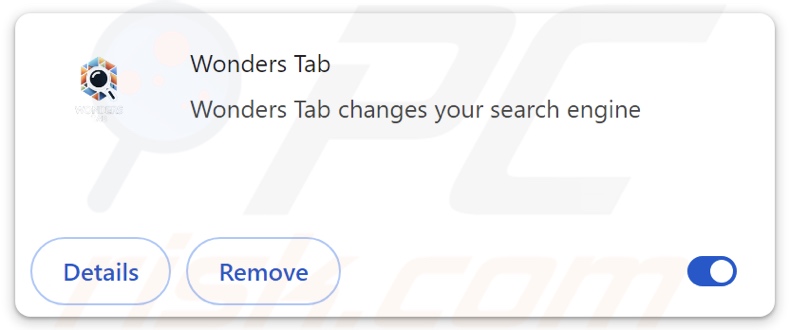
Wonders Tab Browser Hijacker Übersicht
Browser-Hijacker ändern die Standard-Suchmaschinen, die Homepages und die neuen Browser-Tabs/Fenster des Browsers. Aufgrund dieser Änderungen können Benutzer auf eine beworbene Website umgeleitet werden, wenn sie eine Suchanfrage in die URL-Leiste eingeben oder ein neues Browser-Tab/Fenster öffnen. Wonders Tab unterstützt wonderstab.com auf diese Weise.
Gefälschte Suchmaschinen können keine Suchergebnisse liefern, also leiten sie auf legitime Internet-Suchseiten um. Bei unseren Recherchen haben wir festgestellt, dass wonderstab.com verschiedene Weiterleitungsketten erzeugt, die alle auf der echten Yahoo-Suchmaschine (search.yahoo.com).
Die Weiterleitungen variierten bei fast jedem Suchversuch, und auch die Geolokalisierungsdaten wirkten sich auf diese Ketten aus. Wir beobachteten, dass wonderstab.com über kosearch.com, myhoroscopepro.com, favisearch.net und search-more.com weitergeleitet wurde, bevor es zu Yahoo gelangte. Allerdings konnten sowohl die Ketten als auch die Zielseite unterschiedlich sein.
Es ist erwähnenswert, dass Browser-Hijacking-Software in der Regel Mechanismen zur Sicherung der Persistenz einsetzt, wie z. B. die Einschränkung des Zugriffs auf entfernungsbezogene Einstellungen oder das Rückgängigmachen von durch den Benutzer vorgenommenen Änderungen, um eine Wiederherstellung des Browsers zu verhindern.
Darüber hinaus könnte Wonders Tab über Daten-Tracking-Fähigkeiten verfügen, wie sie bei Browser-Hijackern Standard sind. Zu den gezielten Informationen können gehören: besuchte URLs, aufgerufene Webseiten, Suchanfragen, Internet-Cookies, Anmeldedaten für Konten, persönlich identifizierbare Details, Finanzdaten und so weiter. Die gesammelten Informationen können durch den Verkauf an Dritte zu Geld gemacht werden.
Zusammenfassend lässt sich sagen, dass das Vorhandensein von Software wie Wonders Tab auf Geräten zu Systeminfektionen, schweren Datenschutzproblemen, finanziellen Verlusten und sogar Identitätsdiebstahl führen kann.
| Name | Wonders Tab |
| Art der Bedrohung | Browser-Hijacker, Umleitung, Such-Hijacker, Symbolleiste, Unerwünschte neue Registerkarte |
| Browser-Erweiterung(en) | Wonders Tab |
| Geförderte URL | wonderstab.com |
| Erkennung Namen (wonderstab.com) | N/A (VirusTotal) |
| Zustellende IP-Adresse (wonderstab.com) | 104.21.65.31 |
| Betroffene Browser-Einstellungen | Startseite, URL der neuen Registerkarte, Standardsuchmaschine |
| Symptome | Manipulierte Internet-Browser-Einstellungen (Homepage, Standard-Internetsuchmaschine, Einstellungen für neue Registerkarten). Die Benutzer werden gezwungen, die Website des Entführers zu besuchen und das Internet mit deren Suchmaschinen zu durchsuchen. |
| Vertriebsmethoden | Irreführende Pop-up-Anzeigen, kostenlose Software-Installationen (Bündelung). |
| Schaden | Verfolgung des Internetbrowsers (mögliche Probleme mit dem Datenschutz), Anzeige unerwünschter Werbung, Weiterleitung zu zweifelhaften Websites. |
| Malware-Entfernung (Windows) | Um mögliche Malware-Infektionen zu entfernen, scannen Sie Ihren Computer mit einer legitimen Antivirus-Software. Unsere Sicherheitsforscher empfehlen die Verwendung von Combo Cleaner. |
Beispiele für Browser-Hijacker
Wir haben über Tausende von Browser-Hijackern geschrieben; Quest-Finder, Explore Spot, und SerachMates sind nur einige unserer neuesten Artikel.
Software dieser Klassifizierung erscheint in der Regel harmlos und nützlich. Sie kann Benutzer zum Herunterladen/Installieren verlocken, indem sie verschiedene Funktionen verspricht. Diese Funktionen funktionieren jedoch nur selten wie versprochen, und in den meisten Fällen funktionieren sie überhaupt nicht.
Denken Sie daran: Selbst wenn eine Browsererweiterung oder eine Anwendung so funktioniert, wie in ihrem Werbematerial angegeben, ist das keine Garantie für ihre Rechtmäßigkeit oder Sicherheit.
Wie wurde Wonders Tab auf meinem Computer installiert?
Browser-Hijacker können "offizielle" Werbeseiten haben, und sie werden auf betrügerischen Websites gebilligt. Die meisten Nutzer gelangen auf solche Seiten über Weiterleitungen, die von Websites erzeugt werden, die unseriöse Werbenetzwerke einsetzen, Spam-Browserbenachrichtigungen, aufdringliche Werbung, falsch geschriebene URLs und installierte adware.
"Bundling" - die Marketingtechnik, bei der reguläre Programminstallationsprogramme mit unerwünschten/schädlichen Zusätzen versehen werden - wird auch zur Verbreitung von Browser-Hijacking-Software verwendet.
Die Gefahr, dass gebündelte Inhalte versehentlich in das System gelangen, wird durch das Herunterladen von dubiosen Kanälen (z. B. Freeware- und Drittanbieterseiten, P2P-Tauschbörsen usw.) und durch überstürzte Installationen (z. B. durch Ignorieren von Bedingungen, Überspringen von Schritten, Verwendung von "Easy/Quick"-Einstellungen usw.) erhöht.
Einige aufdringliche Werbungen können Skripte ausführen, um Downloads/Installationen ohne Zustimmung des Benutzers durchzuführen, wenn sie angeklickt werden. Diese Werbung wird auch zur Verbreitung von Browser-Hijackern verwendet.
Wie kann man die Installation von Browser-Hijackern vermeiden?
Wir empfehlen dringend, sich vor dem Herunterladen oder Kauf von Software zu informieren. Außerdem müssen alle Downloads von offiziellen und vertrauenswürdigen Quellen stammen. Bei der Installation empfehlen wir, die Bedingungen zu lesen, die verfügbaren Optionen zu prüfen, die Einstellungen "Benutzerdefiniert/Erweitert" zu verwenden und alle zusätzlichen Anwendungen, Erweiterungen usw. abzulehnen.
Eine weitere Empfehlung ist, beim Surfen vorsichtig zu sein, da gefälschte und bösartige Online-Inhalte normalerweise legitim und harmlos erscheinen. Trotz des harmlosen Aussehens leiten aufdringliche Werbeanzeigen auf höchst fragwürdige Websites um (z. B. Betrugsangebote, Pornografie, Glücksspiele, Dating für Erwachsene usw.).
Falls Sie immer wieder auf solche Anzeigen/Weiterleitungen stoßen, überprüfen Sie Ihr System und entfernen Sie sofort alle verdächtigen Anwendungen und Browser-Erweiterungen/Plug-ins. Wenn Ihr Computer bereits mit Wonders Tab infiziert ist, empfehlen wir, einen Scan mit Combo Cleaner durchzuführen, um diesen Browser-Hijacker automatisch zu entfernen.
Erscheinung von wonderstab.com, die auf die Yahoo Suchmaschine (GIF):
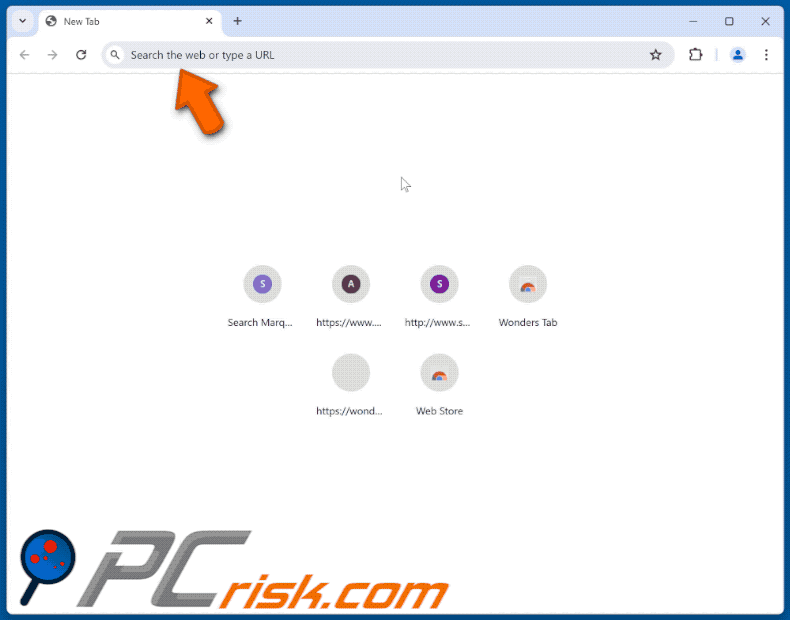
Vom Wonders Tab Browser-Hijacker erbetene Berechtigungen:
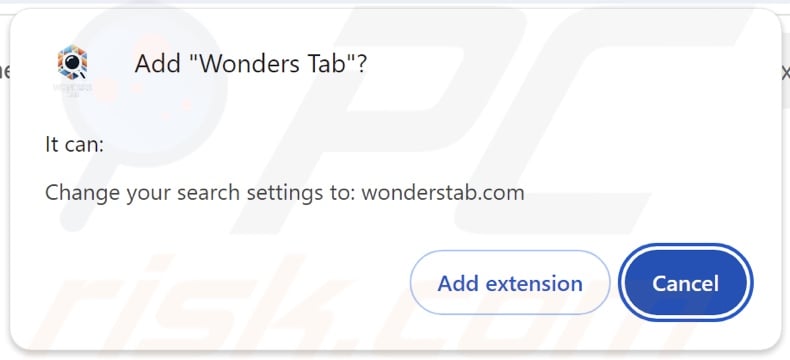
Umgehende automatische Entfernung von Malware:
Die manuelle Entfernung einer Bedrohung kann ein langer und komplizierter Prozess sein, der fortgeschrittene Computerkenntnisse voraussetzt. Combo Cleaner ist ein professionelles, automatisches Malware-Entfernungstool, das zur Entfernung von Malware empfohlen wird. Laden Sie es durch Anklicken der untenstehenden Schaltfläche herunter:
▼ LADEN Sie Combo Cleaner herunter
Der kostenlose Scanner prüft, ob Ihr Computer infiziert ist. Um das Produkt mit vollem Funktionsumfang nutzen zu können, müssen Sie eine Lizenz für Combo Cleaner erwerben. Auf 7 Tage beschränkte kostenlose Testversion verfügbar. Eigentümer und Betreiber von Combo Cleaner ist Rcs Lt, die Muttergesellschaft von PCRisk. Lesen Sie mehr. Indem Sie Software, die auf dieser Internetseite aufgeführt ist, herunterladen, stimmen Sie unseren Datenschutzbestimmungen und Nutzungsbedingungen zu.
Schnellmenü:
- Was ist Wonders Tab?
- SCHRITT 1. Deinstallieren Sie unerwünschte Anwendungen über die Systemsteuerung.
- SCHRITT 2. Entfernen Sie den Wonders Tab Browser-Hijacker aus Google Chrome.
- SCHRITT 3. Entfernen Sie die Startseite von wonderstab.com und die Standardsuchmaschine von Mozilla Firefox.
- SCHRITT 4. Entfernen Sie die Umleitung von wonderstab.com aus Safari.
- SCHRITT 5. Entfernen Sie schädliche Plug-Ins aus Microsoft Edge.
Entfernung des Wonders Tab Browser-Hijackers:
Windows 10 Nutzer:

Machen Sie einen Rechtsklick in der linken unteren Ecke des Bildschirms, im Schnellzugriffmenü wählen Sie Systemsteuerung aus. Im geöffneten Fenster wählen Sie Ein Programm deinstallieren.
Windows 7 Nutzer:

Klicken Sie auf Start ("Windows Logo" in der linken, unteren Ecke Ihres Desktop), wählen Sie Systemsteuerung. Suchen Sie Programme und klicken Sie auf Ein Programm deinstallieren.
macOS (OSX) Nutzer:

Klicken Sie auf Finder, wählen Sie im geöffneten Fenster Anwendungen. Ziehen Sie die App vom Anwendungen Ordner zum Papierkorb (befindet sich im Dock), machen Sie dann einen Rechtsklick auf das Papierkorbzeichen und wählen Sie Papierkorb leeren.
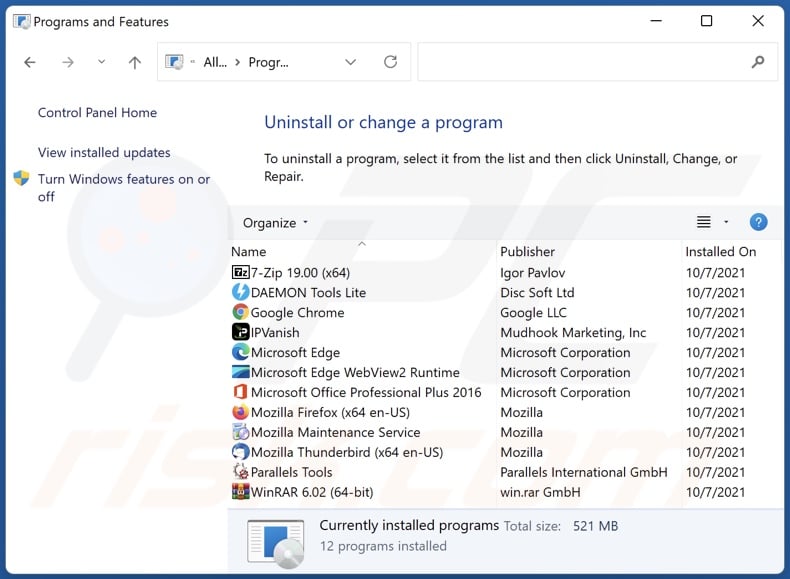
Im Fenster Programme deinstallieren: Suchen Sie nach kürzlich installierten verdächtigen Anwendungen, wählen Sie diese Einträge aus und klicken Sie auf "Deinstallieren" oder "Entfernen".
Nachdem Sie die potenziell unerwünschten Anwendungen deinstalliert haben, überprüfen Sie Ihren Computer auf alle verbleibenden unerwünschten Komponenten. Verwenden Sie zum Scannen Ihres Computers empfohlene Software zum Entfernen von Malware.
Entfernung des Wonders Tab Browser-Hijackers aus Internet-Browsern:
Das Video zeigt, wie man Browserumleitungen entfernt:
 Entfernen Sie schädliche Erweiterungen aus Google Chrome:
Entfernen Sie schädliche Erweiterungen aus Google Chrome:
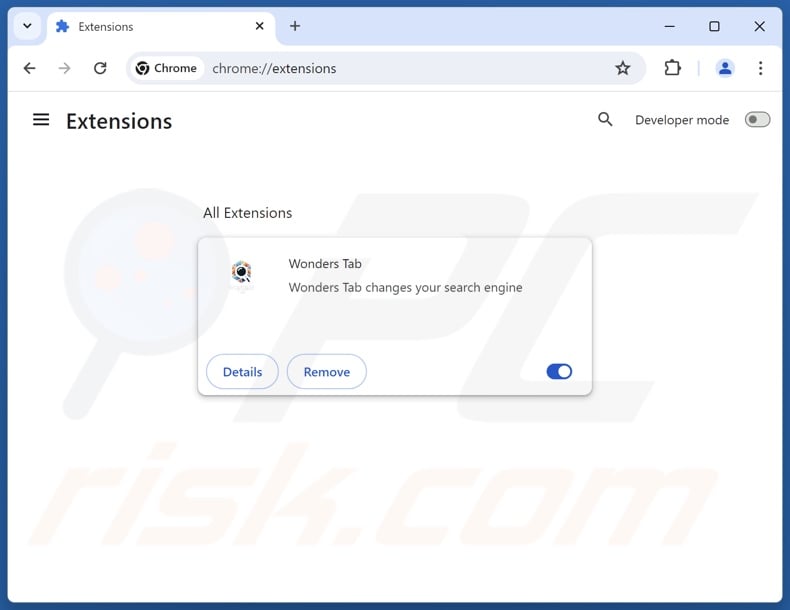
Klicken Sie auf das Chrome-Menüsymbol ![]() (in der oberen rechten Ecke von Google Chrome), wählen Sie "Erweiterungen" und klicken Sie auf "Erweiterungen verwalten". Suchen Sie "Wonders Tab" und andere kürzlich installierte verdächtige Erweiterungen, wählen Sie diese Einträge aus und klicken Sie auf "Entfernen".
(in der oberen rechten Ecke von Google Chrome), wählen Sie "Erweiterungen" und klicken Sie auf "Erweiterungen verwalten". Suchen Sie "Wonders Tab" und andere kürzlich installierte verdächtige Erweiterungen, wählen Sie diese Einträge aus und klicken Sie auf "Entfernen".
Ändern Sie Ihre Homepage:
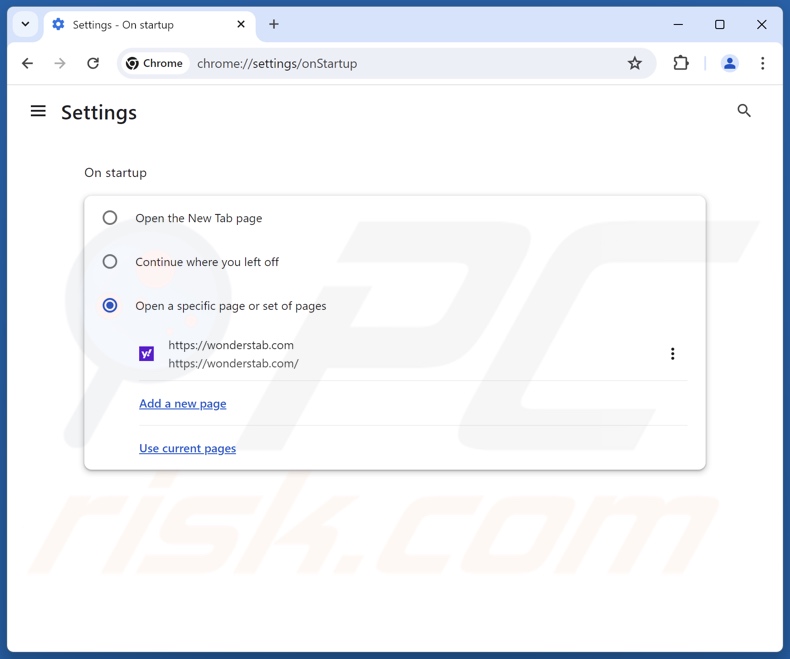
Klicken Sie auf das Chrome-Menüsymbol ![]() (in der oberen rechten Ecke von Google Chrome), wählen Sie "Einstellungen". Deaktivieren Sie im Abschnitt "Beim Start" die Option "Wonders Tab" und suchen Sie nach einer Browser-Hijacker-URL (hxxp://www.wonderstab.com) unterhalb der Option "Eine bestimmte oder eine Reihe von Seiten öffnen". Falls vorhanden, klicken Sie auf das Symbol mit den drei vertikalen Punkten und wählen Sie "Entfernen".
(in der oberen rechten Ecke von Google Chrome), wählen Sie "Einstellungen". Deaktivieren Sie im Abschnitt "Beim Start" die Option "Wonders Tab" und suchen Sie nach einer Browser-Hijacker-URL (hxxp://www.wonderstab.com) unterhalb der Option "Eine bestimmte oder eine Reihe von Seiten öffnen". Falls vorhanden, klicken Sie auf das Symbol mit den drei vertikalen Punkten und wählen Sie "Entfernen".
Ändern Sie Ihre Standardsuchmaschine:
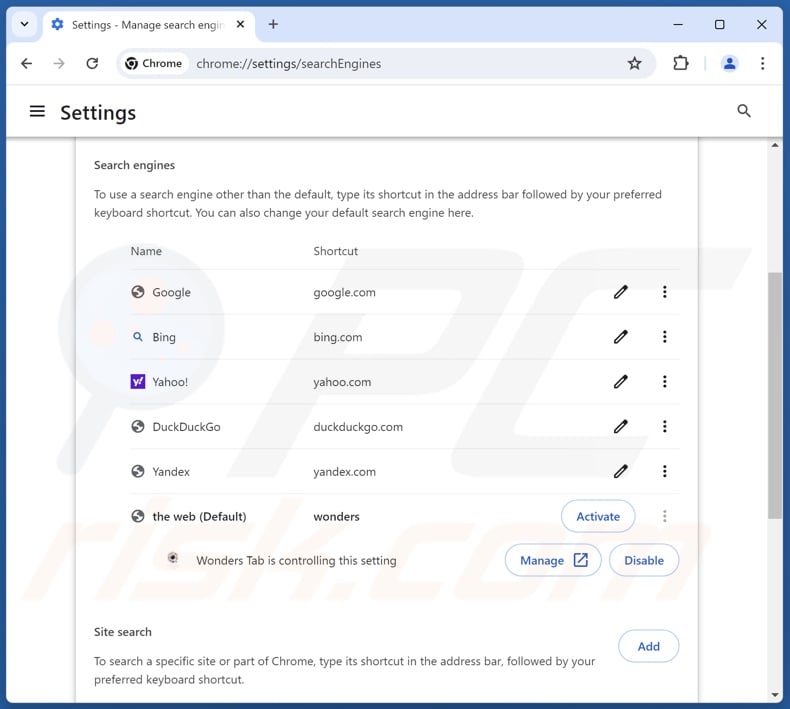
So ändern Sie Ihre Standardsuchmaschine in Google Chrome: Klicken Sie auf das Chrome-Menüsymbol ![]() (in der oberen rechten Ecke von Google Chrome), wählen Sie "Einstellungen", im Abschnitt "Suchmaschine" klicken Sie auf "Suchmaschinen verwalten...", in der sich öffnenden Liste suchen Sie nach "wonderstab.com", wenn Sie diese gefunden haben, klicken Sie auf die drei vertikalen Punkte neben dieser URL und wählen "Löschen".
(in der oberen rechten Ecke von Google Chrome), wählen Sie "Einstellungen", im Abschnitt "Suchmaschine" klicken Sie auf "Suchmaschinen verwalten...", in der sich öffnenden Liste suchen Sie nach "wonderstab.com", wenn Sie diese gefunden haben, klicken Sie auf die drei vertikalen Punkte neben dieser URL und wählen "Löschen".
- Wenn Sie weiterhin Probleme mit Browser-Weiterleitungen und unerwünschter Werbung haben - Reset Google Chrome.
Alternative Methode:
Falls Sie weiterhin Probleme mit der Entfernung von wonders tab browserentführer haben, setzen Sie die Einstellungen Ihres Google Chrome Browsers zurück. Klicken Sie auf das Chrome Menü-Symbol ![]() (in der oberen rechten Ecke von Google Chrome) und wählen Sie Einstellungen. Scrollen Sie zum Ende der Seite herunter. Klicken Sie auf den Erweitert... Link.
(in der oberen rechten Ecke von Google Chrome) und wählen Sie Einstellungen. Scrollen Sie zum Ende der Seite herunter. Klicken Sie auf den Erweitert... Link.

Nachdem Sie zum Ende der Seite hinuntergescrollt haben, klicken Sie auf das Zurücksetzen (Einstellungen auf ihren ursprünglichen Standard wiederherstellen) Feld.

Im geöffneten Fenster bestätigen Sie, dass Sie die Google Chrome Einstellungen auf Standard zurücksetzen möchten, indem Sie auf das Zurücksetzen Feld klicken.

 Entfernen Sie schädliche Erweiterungen aus Mozilla Firefox:
Entfernen Sie schädliche Erweiterungen aus Mozilla Firefox:
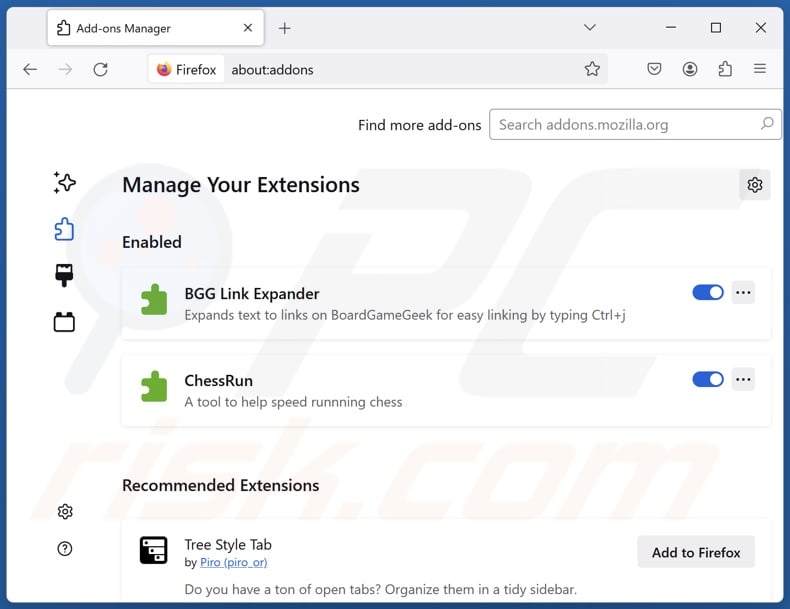
Klicken Sie auf das Firefox-Menü ![]() (in der oberen rechten Ecke des Hauptfensters), wählen Sie "Add-ons und Themen". Klicken Sie auf "Erweiterungen", suchen Sie im geöffneten Fenster "Wonders Tab", sowie alle kürzlich installierten verdächtigen Erweiterungen, klicken Sie auf die drei Punkte und dann auf "Entfernen".
(in der oberen rechten Ecke des Hauptfensters), wählen Sie "Add-ons und Themen". Klicken Sie auf "Erweiterungen", suchen Sie im geöffneten Fenster "Wonders Tab", sowie alle kürzlich installierten verdächtigen Erweiterungen, klicken Sie auf die drei Punkte und dann auf "Entfernen".
Ändern Sie Ihre Homepage:
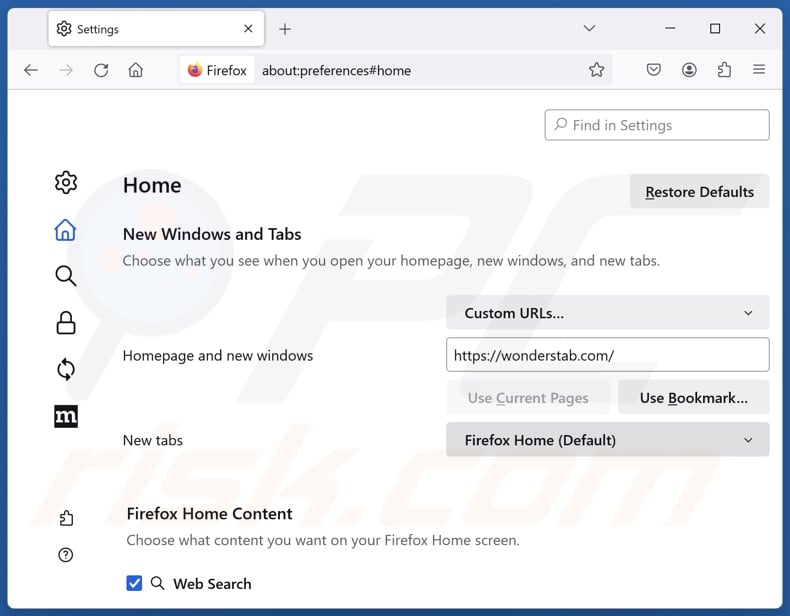
Um Ihre Startseite zurückzusetzen, klicken Sie auf das Firefox-Menü ![]() (in der oberen rechten Ecke des Hauptfensters), dann wählen Sie "Einstellungen", im geöffneten Fenster deaktivieren Sie "Wonders Tab", entfernen Sie hxxp://wonderstab.com und geben Sie Ihre bevorzugte Domain ein, die bei jedem Start von Mozilla Firefox geöffnet wird.
(in der oberen rechten Ecke des Hauptfensters), dann wählen Sie "Einstellungen", im geöffneten Fenster deaktivieren Sie "Wonders Tab", entfernen Sie hxxp://wonderstab.com und geben Sie Ihre bevorzugte Domain ein, die bei jedem Start von Mozilla Firefox geöffnet wird.
Ändern Sie Ihre Standardsuchmaschine:
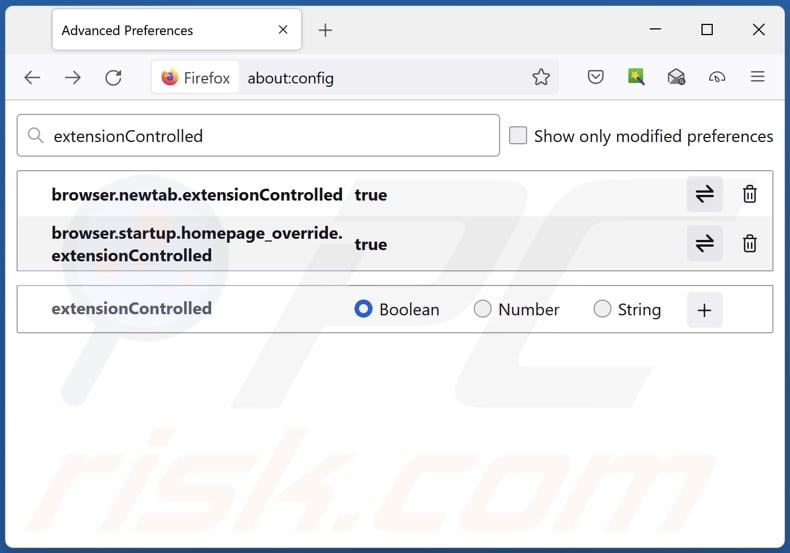
Geben Sie in der URL-Adressleiste "about:config" ein und drücken Sie die Eingabetaste. Klicken Sie auf "Risiko akzeptieren und fortfahren".
Geben Sie oben in den Suchfilter ein: "ErweiterungGesteuert". Setzen Sie beide Ergebnisse auf "false", indem Sie entweder auf jeden Eintrag doppelklicken oder auf die ![]() Schaltfläche.
Schaltfläche.
Alternative Methode:
Computernutzer, die Probleme mit der Entfernung von wonders tab browserentführer haben, können Ihre Mozilla Firefox Einstellungen auf Standard zurücksetzen. Öffnen Sie Mozilla Firefox. In der oberen rechten Ecke des Hauptfensters klicken Sie auf das Firefox Menü ![]() , im geöffneten Menü klicken Sie auf das Hilfsmenü öffnen Feld
, im geöffneten Menü klicken Sie auf das Hilfsmenü öffnen Feld ![]()

Wählen Sie Problemlösungsinformationen.

Im geöffneten Fenster klicken Sie auf das Firefox Zurücksetzen Feld.

Im geöffneten Fenster bestätigen Sie, dass sie die Mozilla Firefox Einstellungen auf Standard zurücksetzen wollen, indem Sie auf das Zurücksetzen Feld klicken.

 Bösartige Erweiterungen von Safari entfernen:
Bösartige Erweiterungen von Safari entfernen:

Vergewissern Sie sich, dass Ihr Safari Browser aktiv ist und klicken Sie auf das Safari Menü. Wählen Sie dann Einstellungen...

Wählen Sie im Einstellungen Fenster den Erweiterungen Reiter aus. Suchen Sie nach allen kürzlich installierten, verdächtigen Erweiterungen und deinstallieren Sie sie.

Wählen Sie im Einstellungen Fenster den Allgemein Reiter aus und vergewissern Sie sich, dass Ihre Startseite auf eine bevorzugte URL eingestellt ist. Falls sie von einem Browserentführer verändert wurde, ändern Sie sie.

Wählen Sie im Einstellungen Fenster den Suche Reiter aus und vergewissern Sie sich, dass Ihre bevorzugte Internetsuchmaschine ausgewählt ist.
Alternative Methode:
Vergewissern Sie sich, dass Ihr Safari Browser aktiv ist und klicken Sie auf das Safari Menü. Vom sich aufklappenden Auswahlmenü wählen Sie Verlauf und Internetseitendaten löschen...

Wählen Sie im geöffneten Fenster Gesamtverlauf und klicken Sie auf das Verlauf löschen Feld.

 Bösartige Erweiterungen von Microsoft Edge entfernen:
Bösartige Erweiterungen von Microsoft Edge entfernen:

Klicken Sie auf das Edge Menüsymbol ![]() (in der oberen rechten Ecke von Microsoft Edge) und wählen Sie "Erweiterungen". Suchen Sie alle kürzlich installierten verdächtigen Browser-Add-Ons und entfernen Sie sie.
(in der oberen rechten Ecke von Microsoft Edge) und wählen Sie "Erweiterungen". Suchen Sie alle kürzlich installierten verdächtigen Browser-Add-Ons und entfernen Sie sie.
Ändern Sie Ihre Startseite und neue Registerkarteneinstellungen:

Klicken Sie auf das Menüsymbol Microsoft Edge (Chromium) ![]() (in der oberen rechten Ecke von Microsoft Edge) und wählen Sie "Einstellungen". Suchen Sie im Abschnitt "Beim Start" nach dem Namen des Browserentführers und klicken Sie auf "Deaktivieren".
(in der oberen rechten Ecke von Microsoft Edge) und wählen Sie "Einstellungen". Suchen Sie im Abschnitt "Beim Start" nach dem Namen des Browserentführers und klicken Sie auf "Deaktivieren".
Ändern Sie Ihre Standard-Internetsuchmaschine:

So ändern Sie Ihre Standardsuchmaschine in Microsoft Edge: Klicken Sie auf das Menüsymbol Microsoft Edge (Chromium) ![]() (in der oberen rechten Ecke von Microsoft Edge), wählen Sie "Datenschutz und Dienste", blättern Sie zum Ende der Seite und wählen Sie "Adressleiste". Suchen Sie im Abschnitt "In der Adressleiste verwendete Suchmaschinen" nach dem Namen der
(in der oberen rechten Ecke von Microsoft Edge), wählen Sie "Datenschutz und Dienste", blättern Sie zum Ende der Seite und wählen Sie "Adressleiste". Suchen Sie im Abschnitt "In der Adressleiste verwendete Suchmaschinen" nach dem Namen der
unerwünschten Internetsuchmaschine, und klicken Sie bei der Suche auf die Schaltfläche "Deaktivieren" in der Nähe der Suchmaschine. Alternativ können Sie auf "Suchmaschinen verwalten" klicken und im geöffneten Menü nach der unerwünschten Internetsuchmaschine suchen. Klicken Sie auf das Puzzlesymbol ![]() in der Nähe und wählen Sie "Deaktivieren".
in der Nähe und wählen Sie "Deaktivieren".
Alternative Methode:
Wenn Sie weiterhin Probleme mit der Entfernung von wonders tab browserentführer haben, setzen Sie Ihre Microsoft Edge Browsereinstellungen zurück. Klicken Sie auf das Edge Menüsymbol ![]() (in der oberen rechten Ecke von Microsoft Edge) und wählen Sie Einstellungen.
(in der oberen rechten Ecke von Microsoft Edge) und wählen Sie Einstellungen.

Wählen Sie im geöffneten Einstellungsmenü die Option Einstellungen zurücksetzen.

Wählen Sie Einstellungen auf ihre Standardwerte zurücksetzen. im geöffneten Fenster bestätigen Sie, dass Sie die Microsoft Edge Einstellungen standardmäßig zurücksetzen wollen, indem Sie auf die Schaltfläche Zurücksetzen klicken.

- Wenn dies nicht geholfen hat, befolgen Sie diese alternativen Anweisungen, die erklären, wie man den Microfost Edge Browser zurücksetzt.
Zusammenfassung:
 Ein Browserentführer ist eine Art werbefinanzierter Software, die die Internetbrowser Einstellungen von Benutzern verändert, indem ihre Startseite und Standardsuchmaschine auf eine unerwünschte Internetseite geändert wird. Diese Art werbefinanzierter Software infiltriert das Betriebssystem der Benutzer meistens über kostenlose Software Downloads. Falls Ihr Download von einem Downloadklienten verwaltet wird, vergewissern Sie sich, dass Sie die beworbenen Symbolleisten, oder Anwendungen ablehnen, die versuchen, Ihre Startseite und Standardsuchmaschine zu verändern.
Ein Browserentführer ist eine Art werbefinanzierter Software, die die Internetbrowser Einstellungen von Benutzern verändert, indem ihre Startseite und Standardsuchmaschine auf eine unerwünschte Internetseite geändert wird. Diese Art werbefinanzierter Software infiltriert das Betriebssystem der Benutzer meistens über kostenlose Software Downloads. Falls Ihr Download von einem Downloadklienten verwaltet wird, vergewissern Sie sich, dass Sie die beworbenen Symbolleisten, oder Anwendungen ablehnen, die versuchen, Ihre Startseite und Standardsuchmaschine zu verändern.
Hilfe beim Entfernen:
Falls Sie Probleme beim Versuch wonders tab browserentführer von Ihren Internetbrowsern zu entfernen haben, bitten Sie bitte um Hilfe in unserem Schadensoftware Entfernungsforum.
Kommentare hinterlassen:
Falls Sie zusätzliche Informationen über wonders tab browserentführer, oder seine Entfernung haben, teilen Sie bitte Ihr Wissen im unten aufgeführten Kommentare Abschnitt.
Quelle: https://www.pcrisk.com/removal-guides/30000-wonderstab-com-redirect
Häufig gestellte Fragen (FAQ)
Zu welchem Zweck werden die Nutzer gezwungen, die Website wonderstab.com zu besuchen?
Der Grund für die Entwicklung von Software, die betrügerische Weiterleitungen verursacht, ist Profit. Mit anderen Worten: Die Entwickler/Herausgeber erzielen Einnahmen durch Weiterleitungen zu Websites wie wonderstab.com.
Ist der Besuch von wonderstab.com eine Bedrohung für meine Privatsphäre?
Höchstwahrscheinlich, ja. Websites wie wonderstab.com sammeln (und verkaufen) normalerweise Besucherdaten.
Wie hat sich ein Browser-Hijacker in meinen Computer eingeschlichen?
Browser-Hijacker werden in erster Linie über irreführende Werbe-Webseiten, Freeware und kostenlose Filehosting-Websites, gebündelte Installationsprogramme, Online-Betrug, P2P-Tauschbörsen, Spam-Browser-Benachrichtigungen, und aufdringliche Werbung.
Wird Combo Cleaner mir helfen, den Wonders Tab Browser Hijacker zu entfernen?
Ja, Combo Cleaner kann Computer scannen und installierte Browser-Hijacking-Anwendungen entfernen. Beachten Sie, dass die manuelle Entfernung (ohne Hilfe von Sicherheitstools) ineffektiv sein kann, insbesondere wenn mehrere Browser-Hijacker in das System eingedrungen sind. In diesen Fällen können die anderen Browser-Hijacker nach der Entfernung eines dieser Programme einfach neu installiert werden. Darüber hinaus können Einstellungen, die mit der Entfernung zusammenhängen, nicht mehr geändert werden, wenn eine Browser-Hijacking-Software installiert ist. Daher ist es wichtig, Browser-Hijacker gründlich und auf einmal zu entfernen.
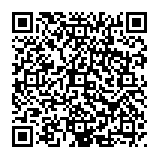
▼ Diskussion einblenden